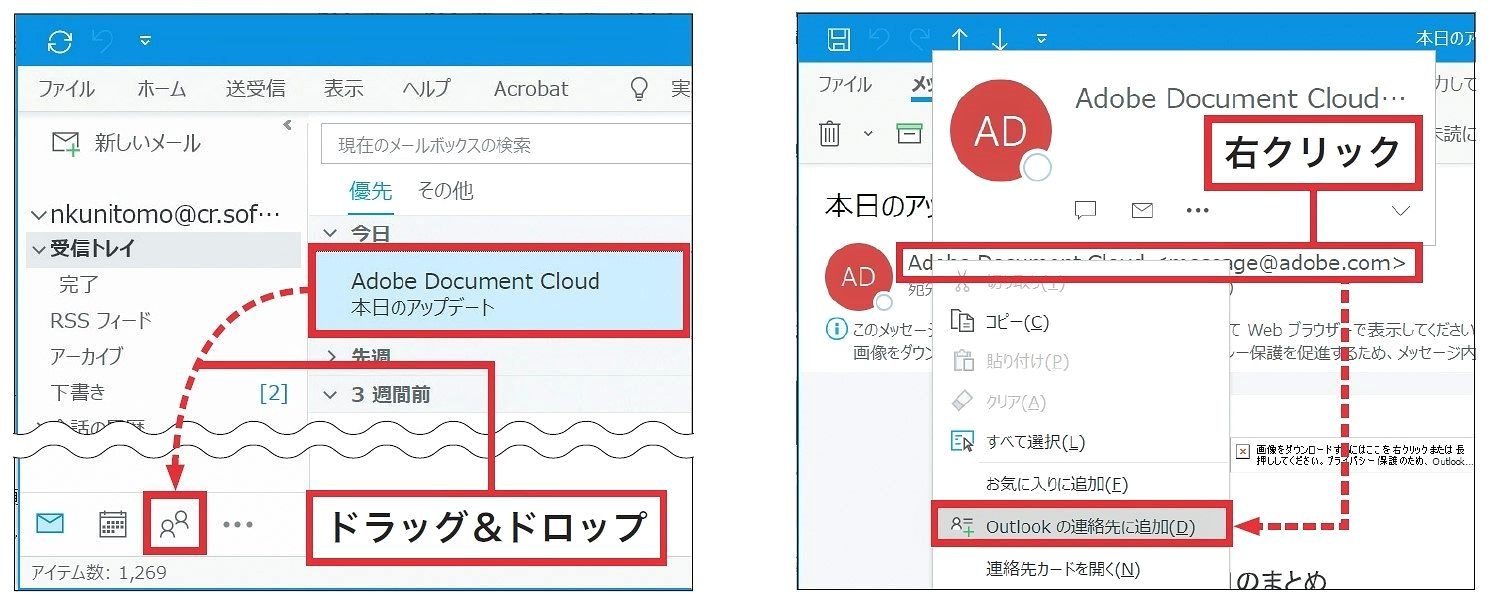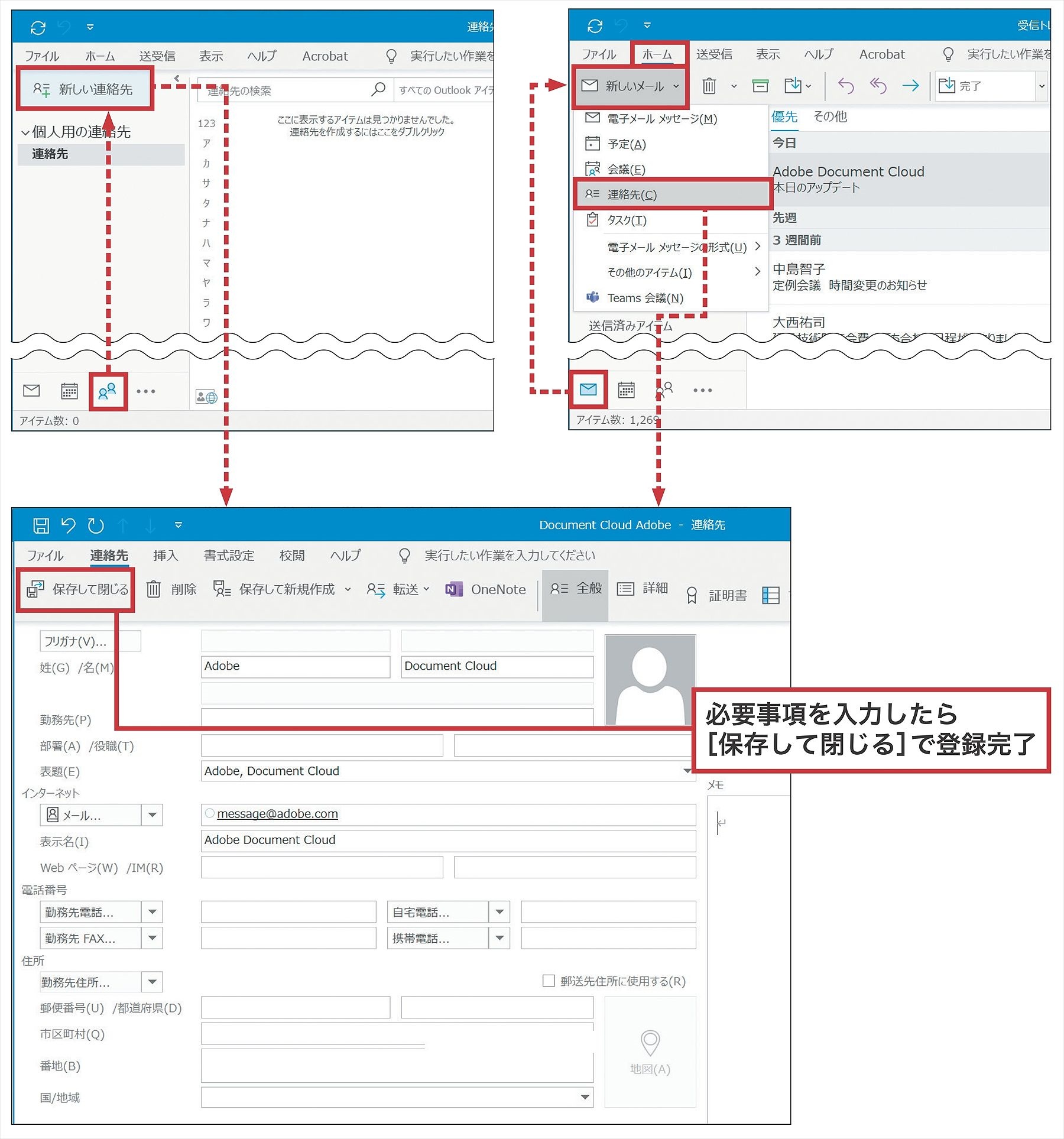- 会員限定
- 2020/10/03 掲載
Outlookのアドレス帳の使い方まとめ、簡単にまとめて連絡先を追加する方法とは?
連載:Outlook「最強」仕事術
会社勤めをしながら大学講師、セミナー講師、時間管理コンサルタントとしても活躍。「時間管理」「仕事術」について日々研究を重ねている。これらのテーマに関してビジネス書の執筆やYouTubeでの動画配信も行う。
連絡先の登録方法
Outlookで連絡先を登録する方法は大きく分けて次の3つがあります。- 受信メールの連絡先を登録する
- 手動で連絡先を登録する
- 外部のファイルから連絡先を読み込み自動追加する
本稿のテーマは「3. 外部のファイルから連絡先を読み込み自動追加する」ですが、それ以外の方法についても簡単に説明します。
受信メールから連絡先を登録する場合は、対象のメールを受信トレイから連絡先アイコンへドラッグ&ドロップするか、メールを開いて差出人のアドレスを右クリックし、[Outlookの連絡先に追加]を選択します。すると連絡先の登録画面が表示されるので、名前やメールアドレスを確認し、その他必要事項を入力して[保存して閉じる]ボタンを押すと登録できます。
●受信メールから登録
●連絡先を手動で登録
2. はメールのやりとりをしたことがない相手を連絡先に追加する方法です。連絡先アイコンを選択して[新しい連絡先]ボタンをクリック、または受信トレイの[ホーム]タブ→[新しいメール]をクリックし、[連絡先]を選択することで連絡先の登録画面を表示し、相手の情報を入力したら[保存して閉じる]ボタンで登録します。
【次ページ】Excelで連絡先リストを作成して取り込む
Office、文書管理・検索のおすすめコンテンツ
Office、文書管理・検索の関連コンテンツ
PR
PR
PR